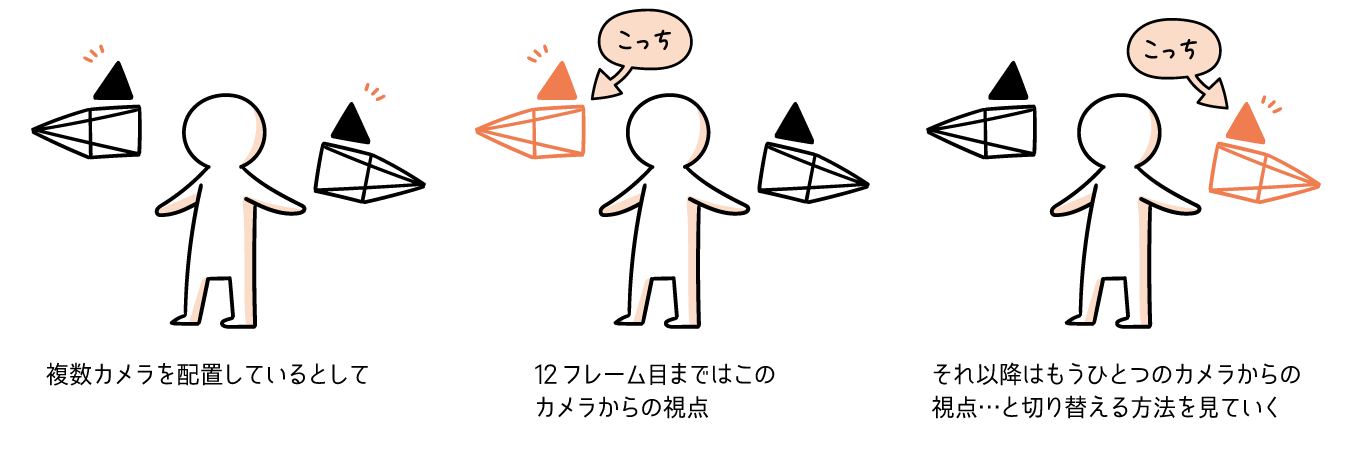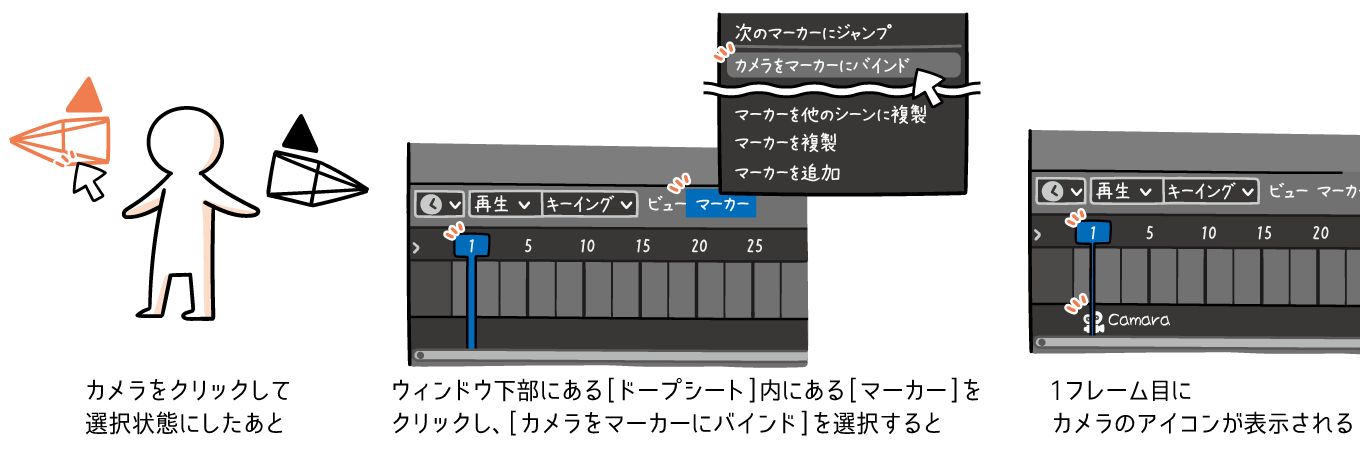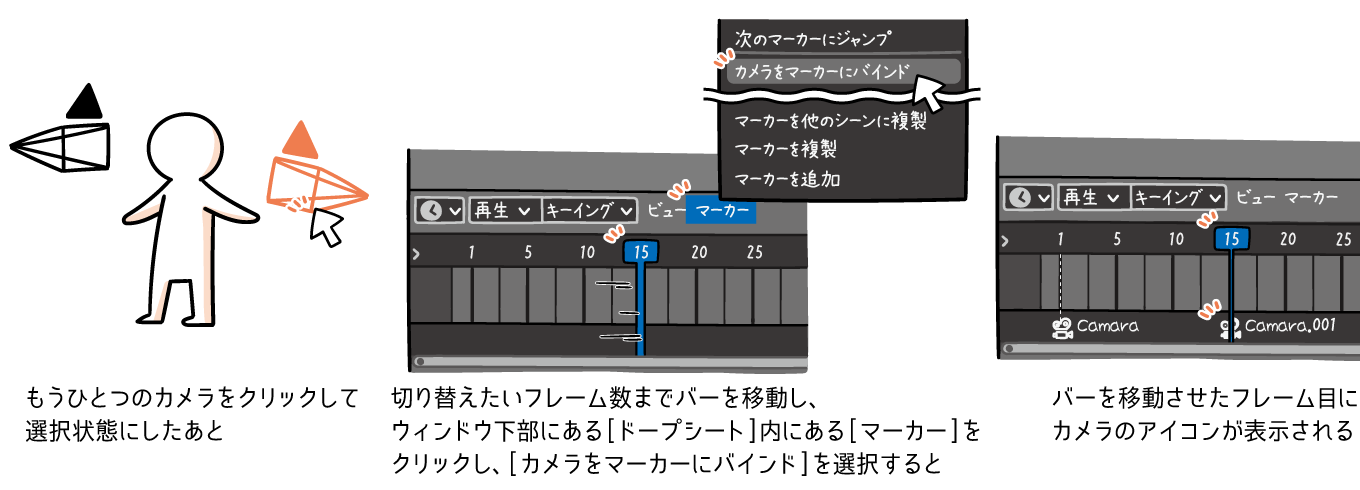本連載では、Blenderの基本的な知識、機能についてイラストを交えながら紹介しています。第36回目は、複数のカメラを配置して、アニメーションを作る際にカメラを切り替える方法について見ていきます。
カメラを複数設定する場面
アニメーションを作っていると、カメラを切り替えて映したいときがあります。例えば、横から映していた場面を正面から映す場面にする、などです。
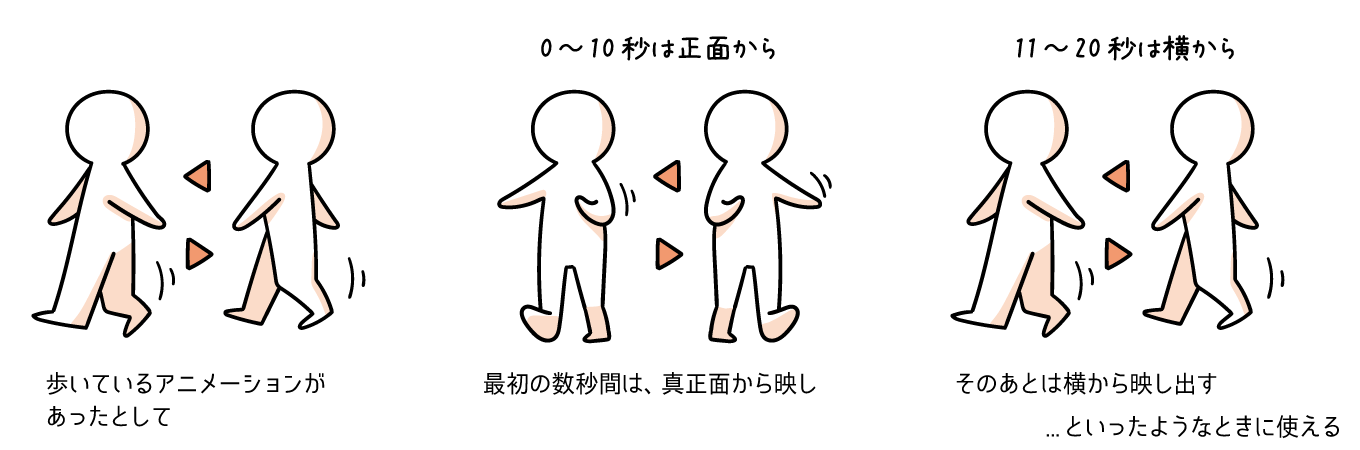
カメラの視点を設定する方法
カメラを複数配置し、視点を切り替える設定を行う前に、カメラの視点の設定方法をおさらいしておきましょう カメラを設置すると、そのカメラからの視点が映像として映し出されます。 カメラの配置は、オブジェクトなどと同様にShift+Aを押して表示されるメニューから カメラの視点を映しだしているとき、Nキーを押して表示されるサイドバーにある [カメラをビューに] ここでは、 カメラを切り替えるには、まず最初に移したいカメラをクリックして選択状態にします。次に、ウィンドウ下部にある 次に、カメラを切り替えたいタイミングのところまで、バーを移動させます。そして、別の視点にしたいカメラを選択状態にして、先ほどと同様、 この状態で再生すると、カメラのアイコンが表示されているところでカメラが切り替わるようになります。 今回は、カメラを複数配置し、切り替える方法を見ていきました。次回は音を設定する方法や、動画を書き出す方法について見ていく予定です。次回もよろしくお願いします!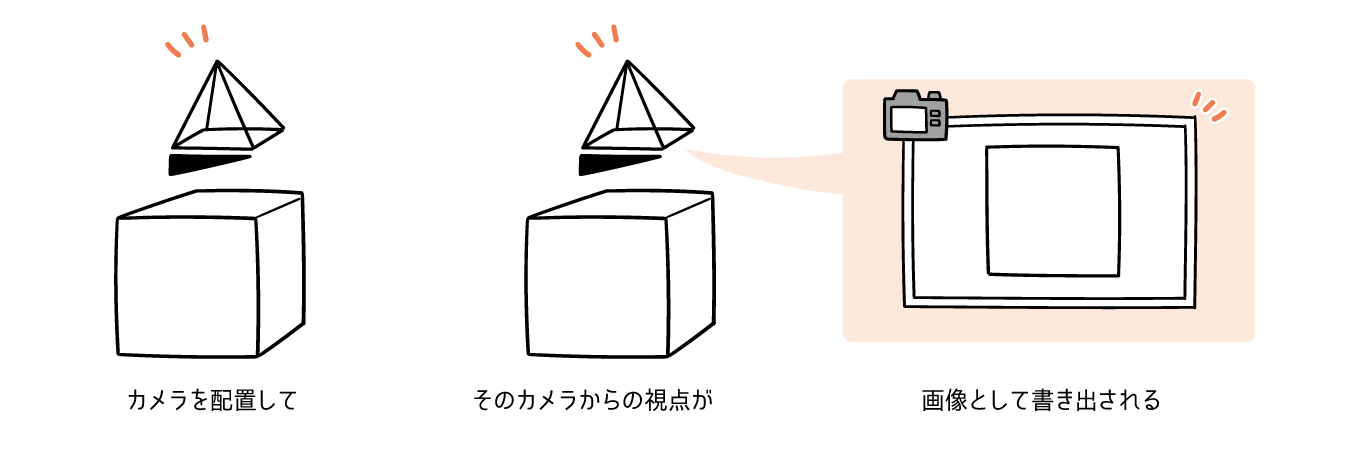
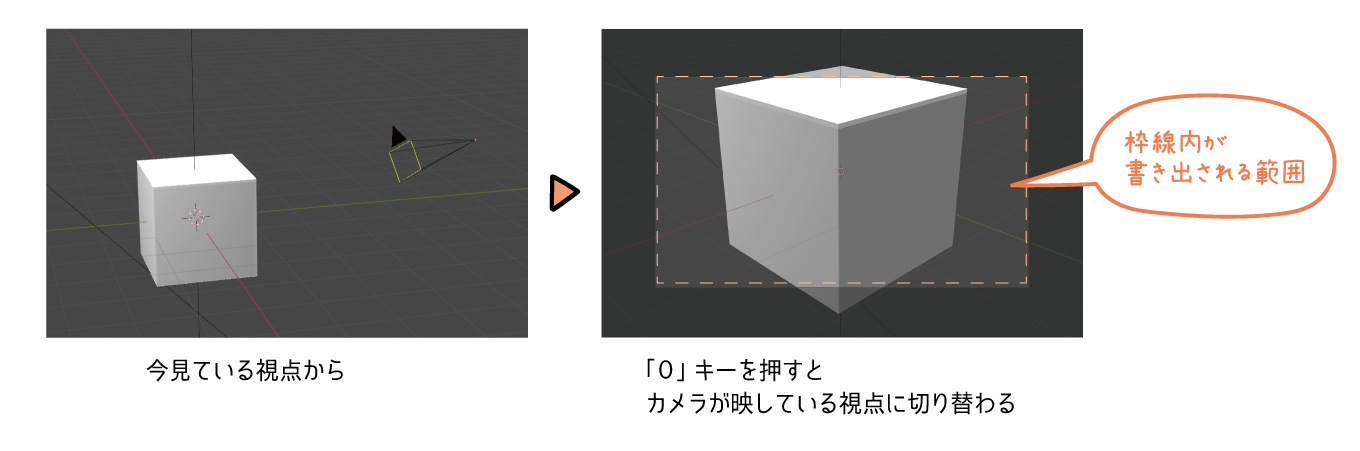
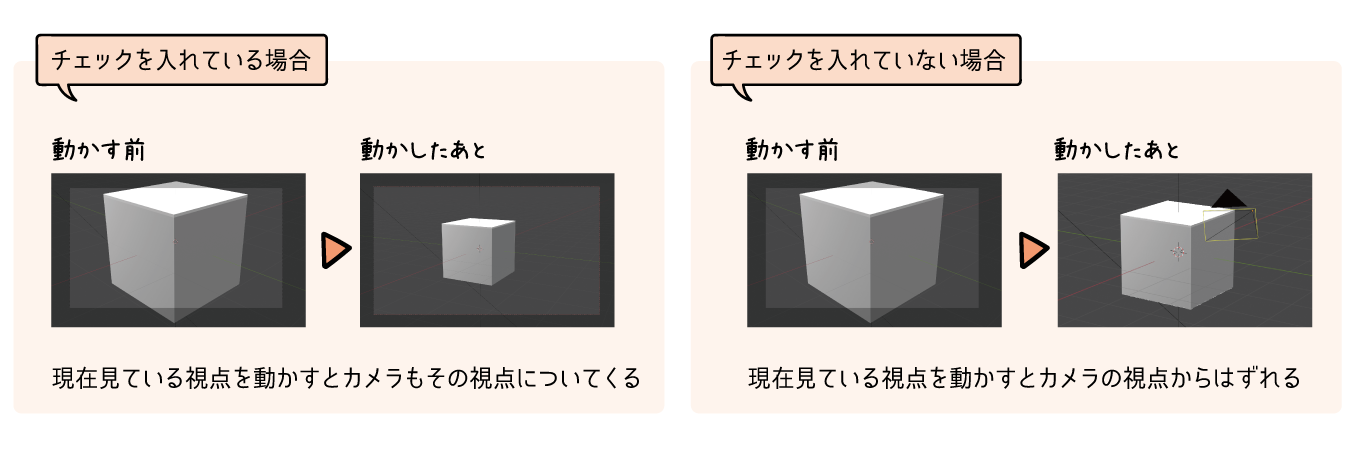
アニメーションの途中でカメラを切り替える方法